Windows a îmbunătățit încet suportul pentru mai multe monitoare. În Windows 10, obțineți bara de activități în partea de jos a afișajelor dvs. primare și secundare. Ceasul de sistem este prezent și pe ambele afișaje. Versiunile mai vechi de Windows v-au oferit bara de activități pe toate ecranele dvs., dar ceasul sistemului a fost adăugat recent la bara de activități pe toate afișajele suplimentare. În acest moment, încă nu există nicio modalitate de a face tava de sistem să apară pe ambele ecrane. Va apărea doar pe un afișaj la un moment dat. În mod implicit, apare pe afișajul principal. Dacă ești în regulă ca tava de sistem să apară doar pe un singur ecran, dar ai prefera să apară pe afișajul secundar decât pe cel principal, există un truc foarte simplu pentru a face exact asta.
Încă înainte de Windows 7, Windows a permis utilizatorilor să mute bara de activități pe orice margine a ecranului. Când conectați mai multe afișaje, opțiunea de mutare a barei de activități se extinde la mutarea barei de activități pe un alt afișaj. Pentru ca bara de sistem să apară pe ecranul secundar, faceți clic dreapta pe bara de activități și asigurați-vă că este deblocată. Opțiunea „Blocați toate barele de activități” nu ar trebui să aibă o bifă lângă ea. Dacă da, faceți clic pe el pentru a debloca barele de activități.
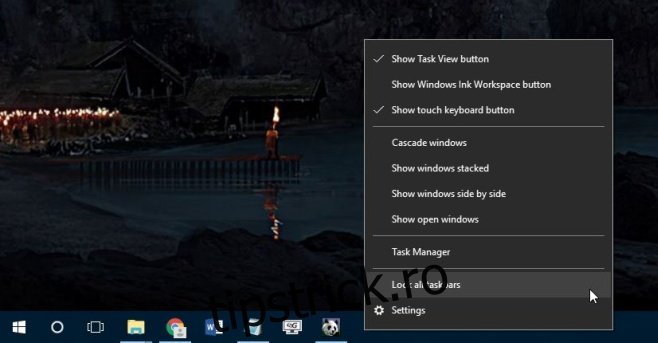
Acum trageți și plasați bara de activități de pe afișajul principal pe ecranul secundar. Tava de sistem va apărea acum pe ecranul secundar. Bara de activități de pe afișajul principal va afișa numai ceasul și data.
S-ar putea să vă întrebați care este rostul, deoarece, la sfârșitul zilei, aveți bara de sistem pe un singur afișaj. Diferența aici este că tava de sistem a fost mutată pe un afișaj diferit, fără ca acel afișaj să fie cel principal. Când deschideți o nouă aplicație, aceasta se va deschide pe afișajul principal. Afișajul principal nu a fost modificat, dar barele de activități și-au schimbat locul.

